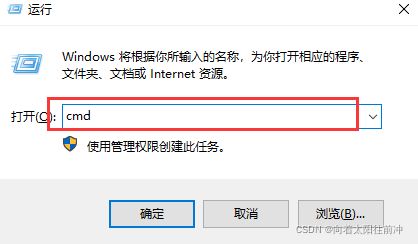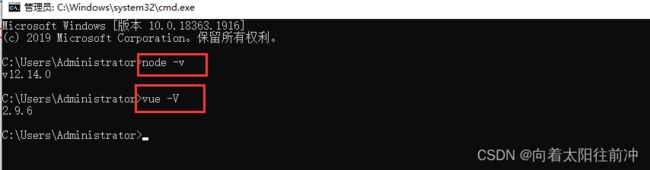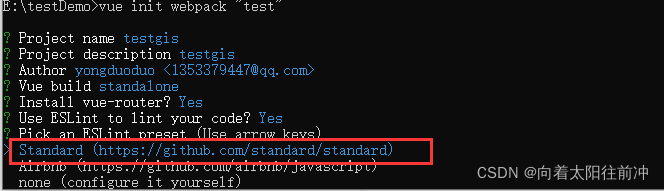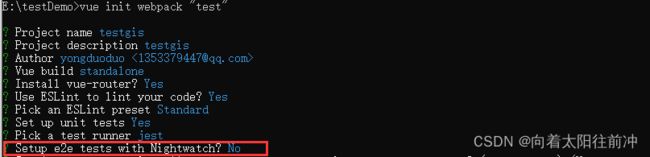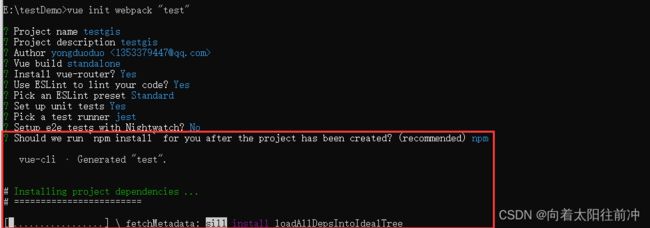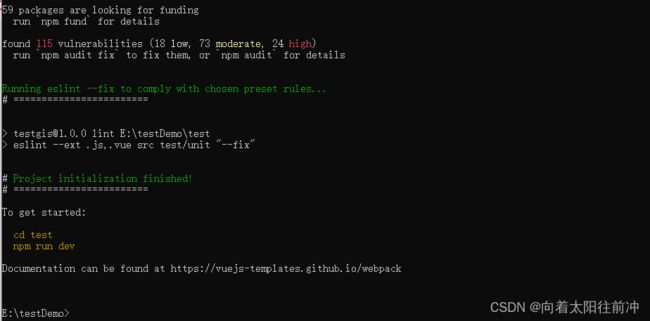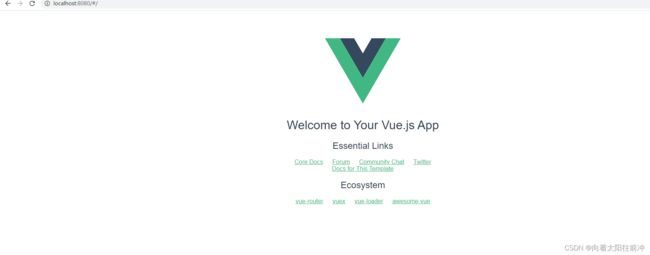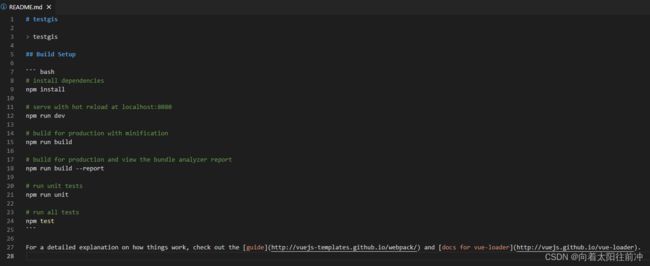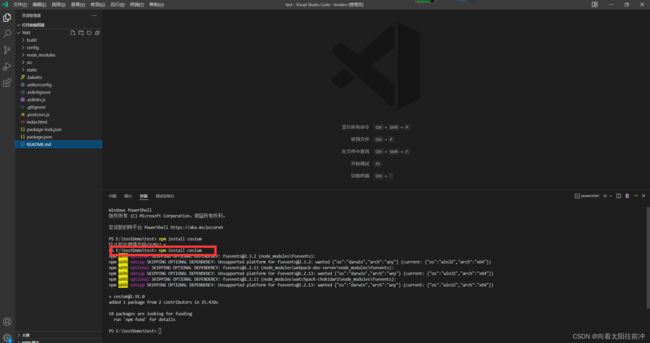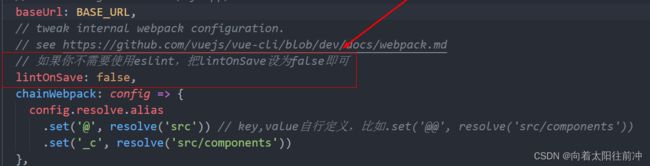Vue+Cesium创建项目并加载地图全过程
目录
一.创建vue项目准备工作
1.执行创建项目命令
2.项目名称
3.项目说明
4.作者描述
5. 编译方式
6.是否安装vue路由
7.是否使用ESLine
8.选择预设的ESLine规则
9.设置单元测试
10.设置e2e
11.选择安装方式
12.项目创建及依赖自动安装
13.运行项目
14.停止项目
二.cesium 安装配置
1.安装Cesium环境
2.Webpack配置
build/webpack.base.conf.js
build/webpack.dev.conf.js
build/webpack.prod.conf.js
3. 创建cesium测试组件
三.补充对npm run dev 运行错误处理
四.框架源码
一.创建vue项目准备工作
注释:使用vue-cli脚手架的版本是2.9.6
git 的下载及安装,用于管理源代码
node.js 尽量用低一点的版本(此处用的node.js版本是v12.14),尽可能不要是哟过高版本;
以上大家自行下载安装,我不在赘述;接下来我们开始创建项目
1.执行创建项目命令
前提是已安装node.js 按住win+r进入运行输入 cmd 以管理员打开命令运行页面如下图
检查node.js和vue版本,如下图
安装全局vue-cli
npm install vue-cli -g
通过cd 命令进入要创建项目的目录并下执行指令,创建的项目将存放到该目录中,执行创建项目命令,项目名称可以带引号“test” 如下图
vue init webpack test
2.项目名称
如默认test为项目名称,回车继续,否则输入需要创建的项目名称,不支持中文和大写;
? Project name (test)
3.项目说明
可以对该项目做一下简要说明,默认直接回车下一步
? Project description (A Vue.js project)
4.作者描述
默认是vue中配置的作者信息,默认直接回车下一步
? Author (……[email protected]>)
5. 编译方式
vue的编译方式用户使用上下键选择,回车键确定,默认直接回车即可
? Vue build (User arrow keys)
> Runtime + Compiler: recommended for most users
Runtime-only: about 6KB lighter min+gzip, but templates (or any Vue-specific HTML) are ONLY allowed in .vue files -render functions are required elsewhereVue 编译方式?(用户使用上下键选择,回车键确定)
> 运行时+编译器:建议大多数用户使用
仅运行时:比min+gzip轻约6KB,但模板(或任何特定于Vue的HTML)只允许在.vue文件中使用-其他地方需要呈现函数
6.是否安装vue路由
默认安装路由,输入 Y 并回车继续
7.是否使用ESLine
使用ESLine来约束代码书写风格 ,ESLine是一个检查语法规范的工具,输入 Y 并继续
? Use ESLint to lint your code?(Y/n)
8.选择预设的ESLine规则
选择默认的标准规范,并回车继续
? Pick an ESLint preset (User arrow keys)
> Standard (https://github.com/standard/standard)
Airbnb (https://github.com/airbnb/javascript)
none (configure it yourself)
9.设置单元测试
测试单元默认不创建,输入n 并回车继续;
如需创建测试单元,输入 Y 并回车继续,下一步默认 jest 回车继续
? Set up unit tests (Y/n)
10.设置e2e
使用Nightwatch框架设置e2e测试,默认输入n 并回车继续
11.选择安装方式
创建项目时有很多依赖包需要下载,可以使用npm工具或者yarn工具类自动下载,默认直接回车,使用NPM安装
? Should we run `npm install` for you after the project has been created? (recommended) (Use arrow keys)
> Yes, use NPM
Yes, use Yarn
No, I will handle that myself
12.项目创建及依赖自动安装
13.运行项目
依次输入以下命令行
cd test
npm run dev
等待出现以下提示信息表示项目以运行成功
DONE Compiled successfully in 2768ms 11:33:49
I Your application is running here: http://localhost:8080
项目访问地址,在浏览器中访问以下地址
http://localhost:8080
备注:查看项目的启动命令在项目的根目录下 README.md 文件中 查看
14.停止项目
在命令窗口中按 ctrl + c ,出现以下提示,输入Y 并回车继续就会停止项目
二.cesium 安装配置
1.安装Cesium环境
在命令窗口或VS Code开发工具中打开text项目,执行 npm install cesium 安装命令,如下图
命令窗口中安装cesium环境
VS Code 开发工具安装cesium环境
在安装cesium可能会报以下错误,若没有则忽略
rollbackFailedOptional: verb npm-session ab1b9becfc5b03e4
解决办法:
1.执行以下命令修改npm的资源镜像链接
npm config set registry http://registry.npm.taobao.org
2.查看是否修改成功
npm config get registry
以下结果为修改成功
2.Webpack配置
在配置之前,使用过Cesium的都知道它是一个非常复杂的库,很难去直接打包,我们无法通过在main.js 中像引入Vue那样直接进行引入Cesium,具体配置如下
build/webpack.base.conf.js
1、定义 Cesium 源码路径
'use strict'
const path = require('path')
const utils = require('./utils')
const config = require('../config')
const vueLoaderConfig = require('./vue-loader.conf')
// cesium 配置
const cesiumSource = '../node_modules/cesium/Source'2、在output 里加入sourcePrefix: ' ' ,让webpack 正确处理多行字符串
3、配置 amd 参数
4、module 中在rules后添加 unknownContextCritical: false
module.exports = {
context: path.resolve(__dirname, '../'),
entry: {
app: './src/main.js'
},
output: {
path: config.build.assetsRoot,
filename: '[name].js',
publicPath: process.env.NODE_ENV === 'production'
? config.build.assetsPublicPath
: config.dev.assetsPublicPath,
sourcePrefix: ' ' // cesium 配置
},
// cesium 配置 --start
amd:{
toUrlUndefined: true
},
// cesium 配置 --end
resolve: {
extensions: ['.js', '.vue', '.json'],
alias: {
'vue$': 'vue/dist/vue.esm.js',
'@': resolve('src'),
'cesium': path.resolve(__dirname, cesiumSource) // cesium 配置
}
},
module: {
rules: [
// ...(config.dev.useEslint ? [createLintingRule()] : []),
{
test: /\.vue$/,
loader: 'vue-loader',
options: vueLoaderConfig
},
{
test: /\.js$/,
loader: 'babel-loader',
include: [resolve('src'), resolve('test'), resolve('node_modules/webpack-dev-server/client')]
},
{
test: /\.(png|jpe?g|gif|svg)(\?.*)?$/,
loader: 'url-loader',
exclude: [resolve('src/assets/icons')], // svg配置
options: {
limit: 10000,
name: utils.assetsPath('img/[name].[hash:7].[ext]')
}
},
{
test: /\.(mp4|webm|ogg|mp3|wav|flac|aac)(\?.*)?$/,
loader: 'url-loader',
options: {
limit: 10000,
name: utils.assetsPath('media/[name].[hash:7].[ext]')
}
},
{
test: /\.(woff2?|eot|ttf|otf)(\?.*)?$/,
loader: 'url-loader',
options: {
limit: 10000,
name: utils.assetsPath('fonts/[name].[hash:7].[ext]')
}
}
],
unknownContextCritical: false // cesium 配置
}
}build/webpack.dev.conf.js
1、定义 Cesium 源码路径和Cesium Workers 路径(注意:这里的 node_modules 与webpack.base.conf.js中的配置不同,前面没有 ../ )
// cesium 配置
const cesiumSource = 'node_modules/cesium/Source'
const cesiumWorkers = '../Build/Cesium/Workers'2、定义CESIUM_BASE_URL变量
3、在plugins 中加入下面插件,拷贝静态资源
plugins: [
new webpack.DefinePlugin({
'process.env': require('../config/dev.env'),
'CESIUM_BASE_URL': JSON.stringify('') // cesium 配置
}),
new HtmlWebpackPlugin({
……
}),
new CopyWebpackPlugin([ { from: path.join(cesiumSource, cesiumWorkers), to: 'Workers' } ]), // cesium 配置
new CopyWebpackPlugin([ { from: path.join(cesiumSource, 'Assets'), to: 'Assets' } ]), // cesium 配置
new CopyWebpackPlugin([ { from: path.join(cesiumSource, 'Widgets'), to: 'Widgets' } ]), // cesium 配置
new CopyWebpackPlugin([ { from: path.join(cesiumSource, 'ThirdParty/Workers'), to: 'ThirdParty/Workers' } ]), // cesium 配置
// copy custom static assets
new CopyWebpackPlugin([
……
])
]build/webpack.prod.conf.js
1、定义路径
// cesium 配置
const cesiumSource = 'node_modules/cesium/Source';
const cesiumWorkers = '../Build/Cesium/Workers';2、定义'CESIUM_BASE_URL'变量
3、在plugins 中加入下面插件,拷贝静态资源
plugins: [
// http://vuejs.github.io/vue-loader/en/workflow/production.html
new webpack.DefinePlugin({
'process.env': env,
'CESIUM_BASE_URL': JSON.stringify('static') // cesium 配置
}),
new UglifyJsPlugin({
……
}),
new ExtractTextPlugin({
……
}),
new OptimizeCSSPlugin({
……
}),
new HtmlWebpackPlugin({
……
}),
new CopyWebpackPlugin([ { from: path.join(cesiumSource, cesiumWorkers), to: 'static/Workers' } ]), // cesium 配置
new CopyWebpackPlugin([ { from: path.join(cesiumSource, 'Assets'), to: 'static/Assets' } ]), // cesium 配置
new CopyWebpackPlugin([ { from: path.join(cesiumSource, 'Widgets'), to: 'static/Widgets' } ]), // cesium 配置
new CopyWebpackPlugin([ { from: path.join(cesiumSource, 'ThirdParty/Workers'), to: 'ThirdParty/Workers' } ]), // cesium 配置
new CopyWebpackPlugin([ { from: 'ThirdParty', to: 'ThirdParty' } ]), // cesium 配置
……
]4、ThirdParty文件夹创建
在项目根目录新建文件夹ThirdParty,放入draco_decoder.wasm文件,在加载gltf模型文件等需要用到。
5、main.js配置全局样式
// cesium 配置 import widgets from "../node_modules/cesium/Source/Widgets/widgets.css" Vue.prototype.widgets = widgets
3. 创建cesium测试组件
运行结果如下
至此在vue中创建cesium项目及安装配置等完美收工;
三.补充对npm run dev 运行错误处理
执行npm run dev时出现以下信息需要进行处理
You may use special comments to disable some warnings.
Use // eslint-disable-next-line to ignore the next line.
Use /* eslint-disable */ to ignore all warnings in a file.解决方法如下
方法一:
在 webpack.base.conf.js 文件中,找到module节点下的rules节点,注释掉这一行// ...(config.dev.useEslint ? [createLintingRule()] : []),方法二:如果是较新版本的 vue ,使用的不是
webpack.base.conf.js配置,而是 vue-cli-service 配置,找到 vue.config.js 文件,将 lintOnSave 设为 false 即可
四.框架源码
下载:Vue2+Cesium框架源码
老铁,如果对您有用的话,别忘了给点个赞 + 关注!!!